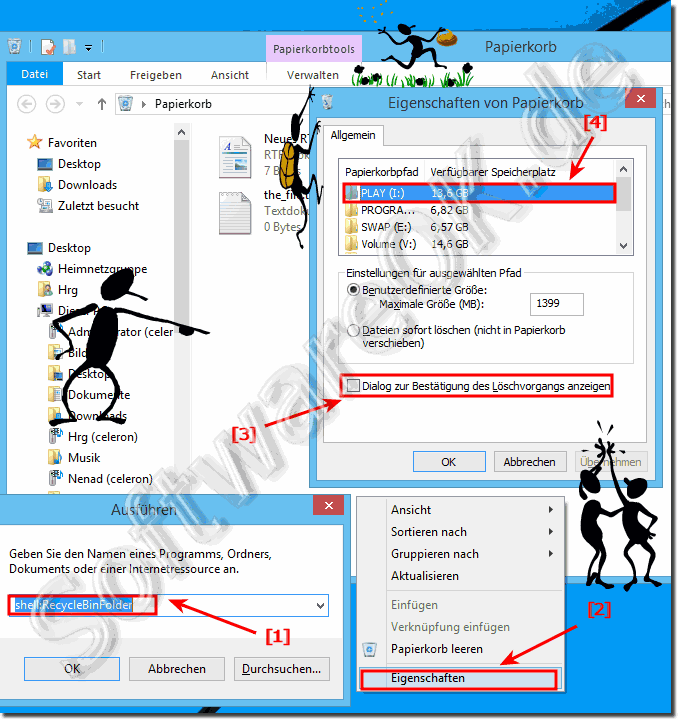Es ist kein großer Aufwand in Windows-8.1, sowie in Windows 8 oder 10 das Dialog zur Bestätigung des Löschvorgangs anzeigen zu lasen, oder zu deaktivieren !Man ist es aus Vorgängern von Windows gewöhnt! Rufen Sie einfach das Papierkorb-Eigenschaftsfenster in Windows 8.1/8 auf! Am Schnellsten geht es über ein Rechtsklick am Papierkorb-Icon am Desktop, dann Eigenschaften vom Papierkorb. Siehe: ... Standard Symbole am Windows 10 / 8.1 Desktop. Aber nicht jeder hat am Windows 8.1 Desktop das Papierkorb-Symbol aktiviert. Dann verwenden Sie einfach den Befehl: shell:RecycleBinFolder über das Windows-8/8.1 Ausführen Dialog, Tasten-Kürzel [Windows+R] ( ... siehe Bild-1 Pfeil-1). Und mit einem Maus-Rechtsklick im leeren Platz in der Explorer-Ansicht ( ... siehe Bild-1 Pfeil-2), die Eigenschaften vom Windows-8.1 Papierkorb aufrufen! Jetzt nur noch das Häkchen beim Text setzen Dialog zur Bestätigung des Löschvorgangs anzeigen.Das war's auch! ( ... siehe Bild-1 Pfeil-3)! Hinweis: Wenn Sie über mehrere Partitionen, bzw. Festplatten verfügen, oder wenn eine externe HD mit dem Windows 8.1 PC verbunden ist, können Sie für jeden dieser Speicherorte individuelle Papierkorb-Einstellungen vornehmen. Wenn Sie Einstellungen im Fenster Eigenschaften von Papierkorb ändern, stellen Sie sicher, dass Sie den richtigen Papierkorb-Pfad für den Speicherort ausgewählt haben, bei dem Sie Änderungen vornehmen wollen. ( ... siehe Bild-1 Pfeil-4)
Info (c) Microsoft: Beim Löschen einer Datei oder eines Verzeichnisses, bzw. Ordners wird diese in den Papierkorb verschoben, wo sie vorübergehend gespeichert wird. Sie können sich den Papierkorb wie ein Sicherheitsnetz vorstellen, aus dem versehentlich gelöschte Dateien und Ordner wiederhergestellt werden können. Geben Sie zum Öffnen des Papierkorbs im Datei-Explorer den Text Papierkorb in die Adressleiste ein. Der Papierkorb sollte gelegentlich geleert werden, um den von nicht mehr benötigten Dateien belegten Speicherplatz freizugeben. Klicken Sie zum Leeren des Papierkorbs mit der rechten Maustaste auf den Papierkorb, oder halten Sie ihn gedrückt und tippen oder klicken Sie anschließend auf Papierkorb leeren. FAQ 154: Aktualisiert am: 31 Juli 2019 12:53 |
| |||||||||||||||||||||||||||||||||||||||||||||||||||||||||||||||||||||||||||